集成 SDK
准备环境
在开始集成 ZEGO Express SDK 前,请确保开发环境满足以下要求:
- HBuilderX 3.0.0 或以上版本。
- App:
- 准备 iOS 及 Android 设备,版本要求如下:
- iOS 12.0 或以上版本且支持音视频的 iOS 设备。
- Android 4.4 或以上版本且支持音视频的 Android 设备。
- iOS 及 Android 设备已经连接到 Internet。
- 准备 iOS 及 Android 设备,版本要求如下:
- Web:
- 准备一台可以连接到互联网的 Windows 或 macOS 计算机。
- 使用最新版本的 Chrome 浏览器。
- 浏览器的兼容性,请参考 ZEGO Express Web SDK 支持哪些浏览器?。
- 如果您只需要使用 uni-app 开发 Web 平台应用,建议使用 Web SDK 以获得更及时的功能更新。
- 如果您使用uni-app同时开发原生端及 Web,请先联系技术支持。
集成 SDK
创建项目(可选)
-
启动 HBuilderX,选择“文件 > 新建 > 项目”菜单。

-
在出现的表单中,选择 “uni-app” 平台,并填写项目名称,单击“创建”,即可创建项目。

集成 SDK
uni-app SDK 视频相关的画面是基于原生 view 进行渲染的,只能使用 nvue。
方式 1:在 ZEGO 官网下载 SDK
-
下载 Express-Video SDK 到本地,解压缩 “zego-ZegoExpressUniAppSDK” 文件。
-
将解压缩后的文件夹,直接复制到项目工程根目录下的 “nativeplugins” 文件夹中,如果没有该目录,请手动创建。

方式 2:通过 uni-app 插件市场获取 Express-Video SDK。

-
在 uni-app 插件市场任选一种方式导入:
- 方式 1:单击 “购买(0元) for 云打包”,选择相应的项目导入。
- 方式 2:单击 “下载 for 离线打包”,离线导入。
下载 SDK 到本地,解压缩 “zego-ZegoExpressUniAppSDK” 文件。将解压缩后的文件夹,直接复制到项目工程根目录下的 “nativeplugins” 文件夹中,如果没有该目录,请手动创建。
在 uni-app 项目中导入插件
- 单击项目目录的 “manifest.json” 文件后,单击 “App 原生插件配置” 中的“选择本地插件”或“选择云端插件”。

-
在弹出的选择框中,选择 “ZegoExpress 音视频 SDK” 后,单击“确认”,即添加成功。

自定义调试基座
制作自定义调试基座
uni-app 官方自定义调试基座使用说明请参考 什么是自定义调试基座及使用说明。
-
选择“运行 > 运行到手机或模拟器 > 制作自定义调试基座”菜单。

-
在弹出的界面中,按照 uni-app 教程,填写相关信息,并单击“打包”进行云打包。

打包成功后,控制台会收到 uni-app 的相关提示。

切换运行基座为自定义调试基座
自定义调试基座选择“运行 > 运行到手机或模拟器 > 运行基座选择 > 自定义调试基座”菜单。

集成 JS 封装层
-
导入 JS 封装层。
在插件市场的 ZegoExpressEngine 音视频插件(JS) 界面,单击右侧的“使用 HBuilderX 导入插件”。
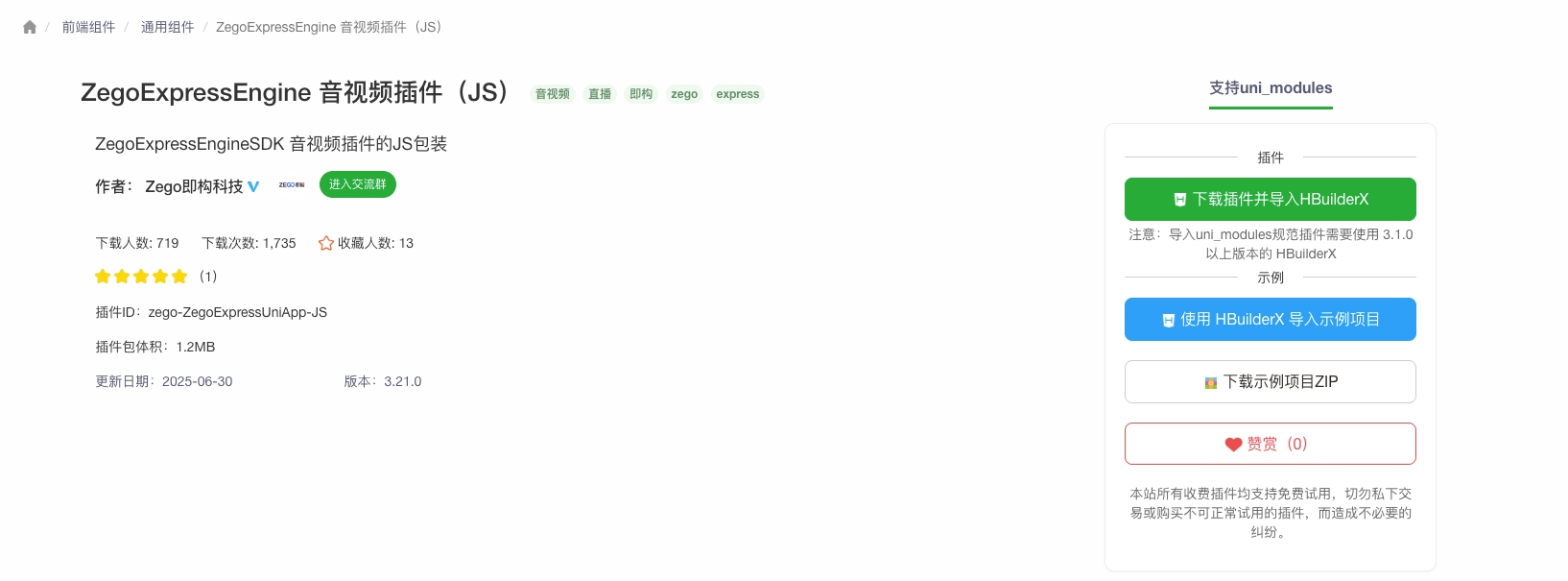
导入的 JS 封装层将存储在
uni_modules目录中,目录结构如下。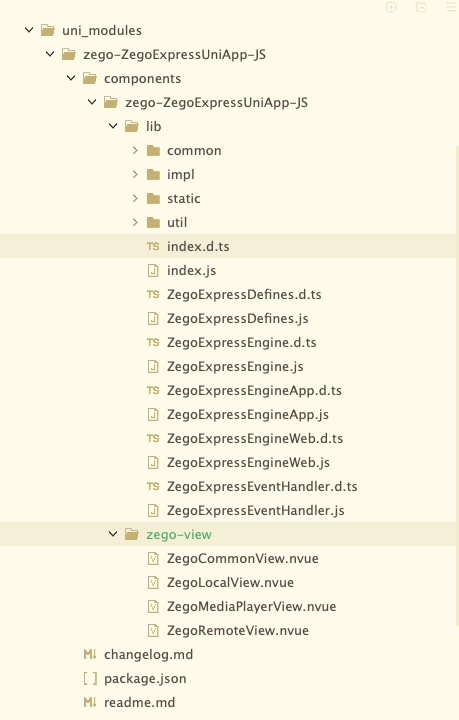
-
导入后,可以在业务代码中引入 JS 封装层,并调用 Express 相关接口,示例如下:
import ZegoExpressEngine from '@/uni_modules/zego-ZegoExpressUniApp-JS/components/zego-ZegoExpressUniApp-JS/lib/ZegoExpressEngine';
设置权限
根据实际应用需要,设置应用所需权限。
进入 manifest.json 文件,打开 App 权限设置,在 App 云打包权限配置里添加权限。
<!-- SDK 必须使用的权限 -->
<uses-permission android:name="android.permission.ACCESS_WIFI_STATE" />
<uses-permission android:name="android.permission.RECORD_AUDIO" />
<uses-permission android:name="android.permission.INTERNET" />
<uses-permission android:name="android.permission.ACCESS_NETWORK_STATE" />
<uses-permission android:name="android.permission.CAMERA" />
<uses-permission android:name="android.permission.BLUETOOTH" />
<uses-permission android:name="android.permission.MODIFY_AUDIO_SETTINGS" />
<!-- App 需要使用的部分权限 -->
<uses-permission android:name="android.permission.READ_PHONE_STATE" />
<uses-permission android:name="android.permission.WRITE_EXTERNAL_STORAGE" />
<uses-feature
android:glEsVersion="0x00020000"
android:required="true" />
<uses-feature android:name="android.hardware.camera" />
<uses-feature android:name="android.hardware.camera.autofocus" />由于 Android 6.0 在一些比较重要的权限上要求必须申请动态权限。因此还需要参考执行如下代码,permission.js 文件可以在示例代码中查看。
import permision from "@/pages/permission.js";
if (uni.getSystemInfoSync().platform === "android") {
await permision.requestAndroidPermission(
"android.permission.RECORD_AUDIO"
);
await permision.requestAndroidPermission(
"android.permission.CAMERA"
);
}具体的权限说明如下:
| 必要性 | 权限 | 权限说明 | 申请原因 |
|---|---|---|---|
| 必要权限 | INTERNET | 访问网络权限。 | SDK 基本功能都需要在联网的情况下才可以使用。 |
| ACCESS_WIFI_STATE | 获取当前 WiFi 状态权限。 | SDK 会根据网络状态的改变执行不同的操作。例如,当网络重连时,SDK 内部会将网络断开时的状态都恢复,用户不需做额外的操作。 | |
| ACCESS_NETWORK_STATE | 获取当前网络状态权限。 | ||
| CAMERA | 访问相机权限。 | 预览和发送视频时需要使用该权限。 | |
| RECORD_AUDIO | 录制音频权限。 | 发送音频时需要使用该权限。 | |
BLUETOOTH | 连接蓝牙设备权限。 | 连接蓝牙设备时需要使用该权限。 注意 仅 Android 6.0 以下版本需要声明,Android 6.0 及以上版本无需声明。 | |
| MODIFY_AUDIO_SETTINGS | 修改音频配置权限。 | 修改音频设备配置时需要使用该权限。 | |
| 非必要权限 | READ_PHONE_STATE | 允许以只读方式访问电话状态,包括当前的呼叫状态。 | SDK 会根据当前的呼叫状态,启停音频设备。如监听到当前为呼叫状态,则 SDK 会自动停止使用音频设备,直到通话结束。 |
| WRITE_EXTERNAL_STORAGE | 内置 SDK 写权限。 | 若需要使用媒体播放器或音效播放器加载 Android 外部存储内的媒体资源文件,则需要申请此权限,否则 SDK 无法加载资源。 |
其中非必要权限 “android.permission.READ_PHONE_STATE” 仅用于实现 SDK 的打断事件处理,因此只需在 AndroidMainfest.xml 文件中进行声明即可,不需要动态申请(业务方有需求则另外处理)。
